WordPress web sitenize bir Kullanıcı İnceleme Sistemi nasıl eklenir
Yayınlanan: 2021-11-19Profil veya Web sitesi kullanıcı incelemeleri, web sitesi kullanıcılarının/üyelerinin üye, ürünler ve hizmetler hakkında bilgi sahibi olmaları için sosyal kanıt olarak çalışan psikolojik bir fenomenle bağlantılıdır.
İnsanların güvenini kazanmaya yardımcı olur ve onları etkileşime teşvik eder.
Bu makale, ProfileGrid Üye Profili İncelemeleri uzantısının tüm özelliklerini kapsar. Ayrıca, kullanıcılarınızın bir profil sayfasına incelemeler ve derecelendirmeler eklemesine yardımcı olacak bir kullanıcı inceleme sistemi ekleme sürecini de kapsar.
ProfileGrid Üye Profili İnceleme Uzantısı
ProfileGrid Üye Profili İncelemeleri uzantısı, herhangi bir web sitesine bir kullanıcı inceleme sistemi eklemek için en iyi çözümdür. Web sitesi üyelerinize ürünleri, grupları ve hatta farklı grupların diğer üyelerinin profillerini derecelendirme ve inceleme yetkisi verir.
Yalnızca profilinizin, grubunuzun veya ürününüzün özelliklerini geliştirmenize yardımcı olmakla kalmayacak, aynı zamanda yeni bir kullanıcıyı bir grubun üyesi olmaya veya bir profilin arkadaşı olmaya ikna etmek için size daha fazla şans verecektir.
Uzantıyı ekledikten sonra profiliniz bu şekilde görünecektir.

ProfileGrid Üye Profili İnceleme Uzantısının Özellikleri
ProfileGrid Üye Profili İncelemeleri uzantısının yardımıyla,
1. Herhangi bir profil sayfasına bir İnceleme sekmesi ekleyebilirsiniz.
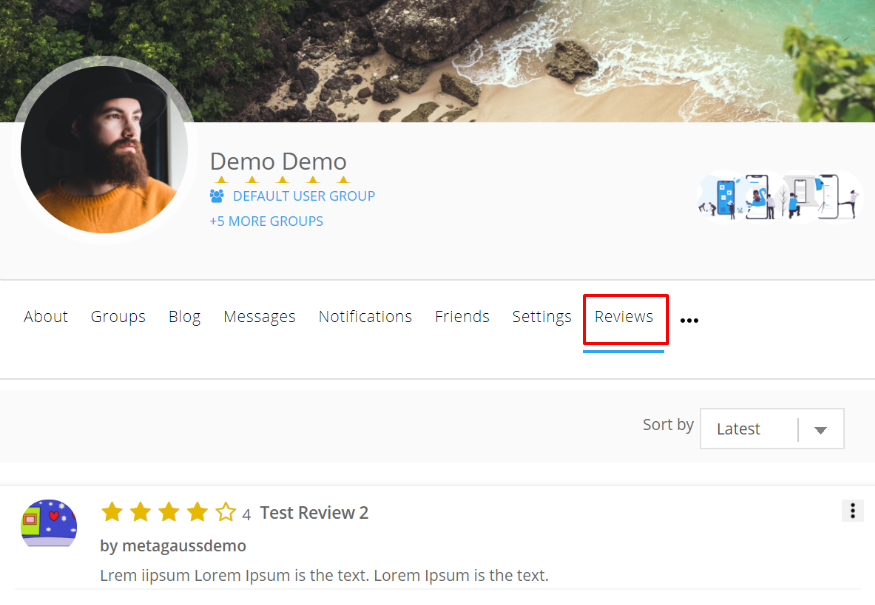
2. Ek olarak, uzantı, belirli bir başlıkla birlikte 1 ila 5 yıldız arasında puan vermenize olanak tanır.

3. Ayrıca, yorumları önce artan veya azalan 1 ila 5 kullanıcı derecelendirmesine göre filtrelemenize olanak tanır.

4. Belirli grup(lar) üyelerinin profil inceleme erişiminin kısıtlanmasına izin verir.
5. Ayrıca, bu uzantıyı kullanarak yönetici tarafından bekleyen üye incelemelerini otomatik olarak yayınlayabilirsiniz.
6. Uzantı ayrıca kullanıcı incelemelerini ön uçtan ve arka uçtan yönetme konusunda tam kontrol sunar. Ek olarak eklenti, yöneticinin WP panosundan herhangi bir üye incelemesini düzenlemesine izin verir.
7. Profil sayfanızdan başkalarının yorumlarını da kaldırabilirsiniz.
8. Ayrıca, belirli kullanıcıların profilde yorum bırakmasını engelleyen bir engelleme/engelleme kaldırma özelliği ile birlikte gelir.

9. Birisi profilinde bir üye incelemesi bıraktığında kullanıcıya bir bildirim e-postası gönderebilirsiniz.
WordPress üyeliğinize veya başka bir web sitesine kullanıcı incelemeleri bölümü eklemek için önce uzantıyı yüklemeniz gerekir.
ProfileGrid Üye Profili İnceleme Uzantısı nasıl çalışır?
Üye Profili İncelemeleri uzantısını kullanmaya başlamak için onu yüklemeniz ve parametreleri ayarlamanız gerekir.
1. Öncelikle ProfileGrid Plugin'in tüm uzantılar sayfasına gidin.
2. “ProfileGrid Üye Profili İncelemeleri” uzantısını bulmak için aşağı kaydırın.

3. Şimdi uzantıyı indirmek ve etkinleştirmek için satın alma prosedürünü tamamlayın.
4. Uzantı etkinleştirildiğinde, kontrol panelinizin sol menüsündeki ProfileGrid seçeneğine gidin.
5. Şimdi, uzantı ayarlarına tıklayın. Bundan sonra, Profil Tablosu Üye Profil İncelemeleri uzantısının “Seçenek” düğmesine tıklayın.
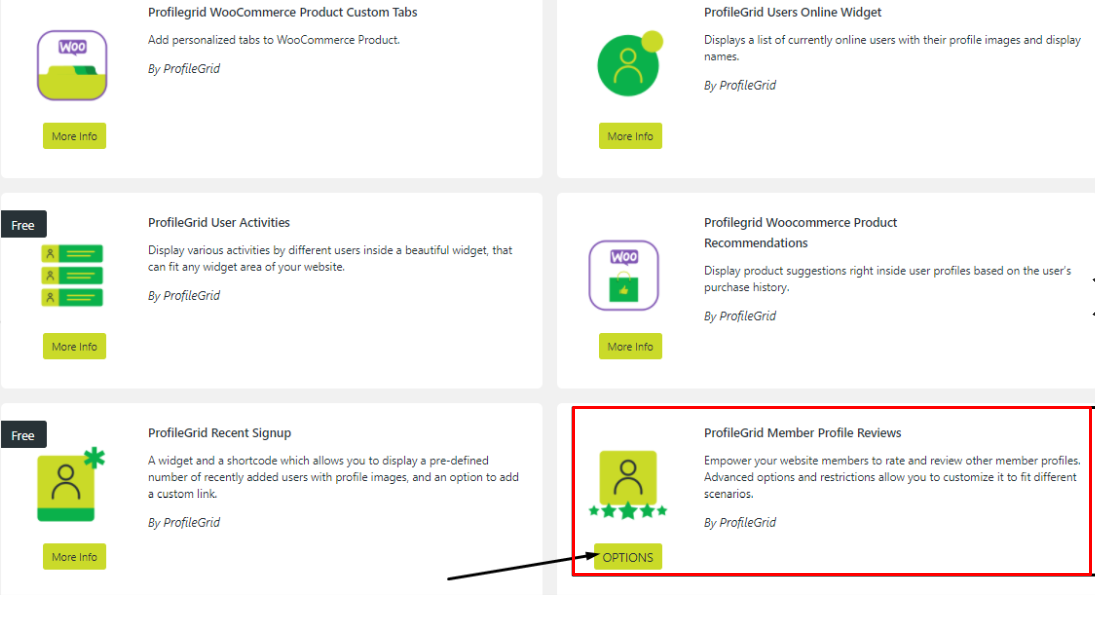
6. Sonunda, bu sizi Üye Profili İnceleme Uzantısı ayarları sayfasına yönlendirecektir.
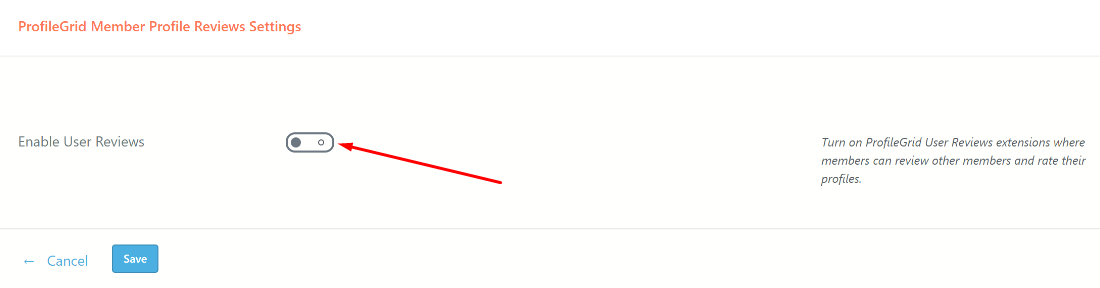
ProfileGrid Üye Profili İnceleme Uzantınızı Nasıl Kurulur?
Üye Profili İnceleme Uzantısı ayarları sayfası açıldığında, orada birden fazla ayar bulacaksınız.
Adım 1: Üyelerin diğer üyeleri gözden geçirebileceği ve profillerini derecelendirebileceği ProfileGrid Kullanıcı İncelemeleri uzantı ayarlarını açmak için "Kullanıcı İncelemelerini Etkinleştir" düğmesini açın.
Adım 2: Bu, birden çok ayara erişim sağlayacaktır. İlk seçenek “Kullanıcı İncelemeleri Sekmesini Görüntüle” dir. Profil sahibi için incelemeler içeren kullanıcı profilleri sayfalarında yeni bir sekme göstermek için bu sekmeyi etkinleştirin.

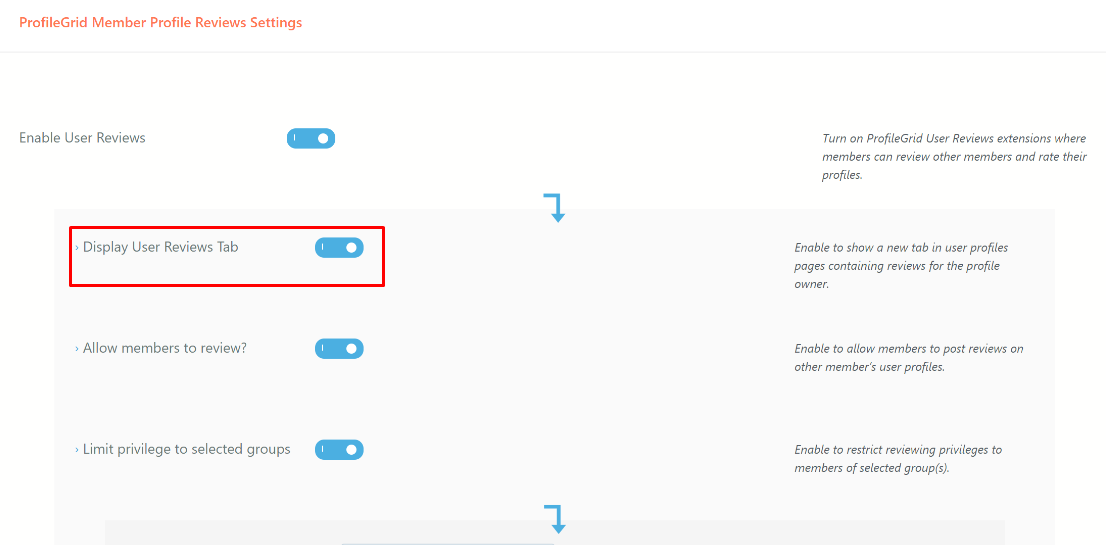
Bu, profilde kullanıcı incelemeleri sekmesini görüntüler.

3. Adım: Bundan sonra, "Üyelerin incelemesine izin verilsin mi?" seçenek. Geçişi açarsanız, kullanıcıların diğer üyelerin kullanıcı profillerine yorum göndermelerini sağlar.
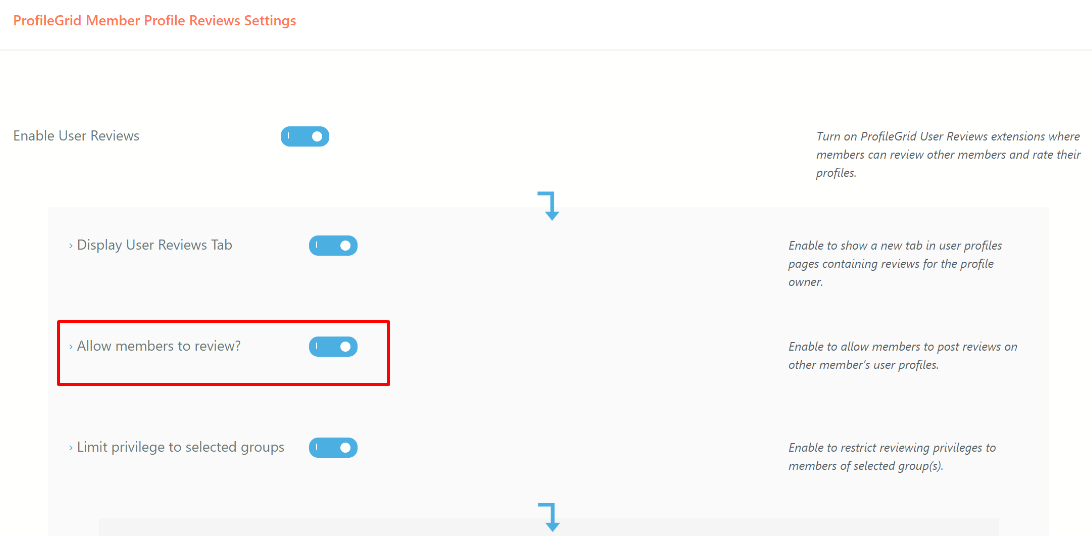
Bu ayarı kaydettiğinizde ve başka bir kullanıcının profiline eriştiğinizde, "İnceleme bölümü" altında "İnceleme Ekle" sekmesini bulacaksınız.
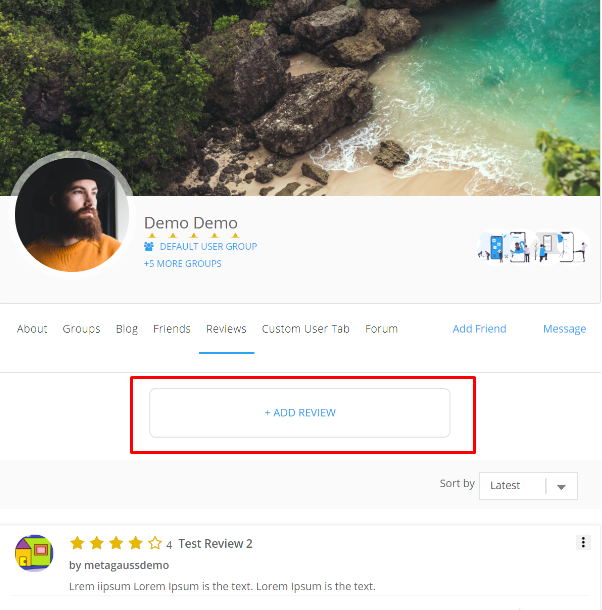
Buradan, herhangi bir üyenin profili için yorumunuzla birlikte başlığı ve derecelendirmeyi de ekleyebilirsiniz.
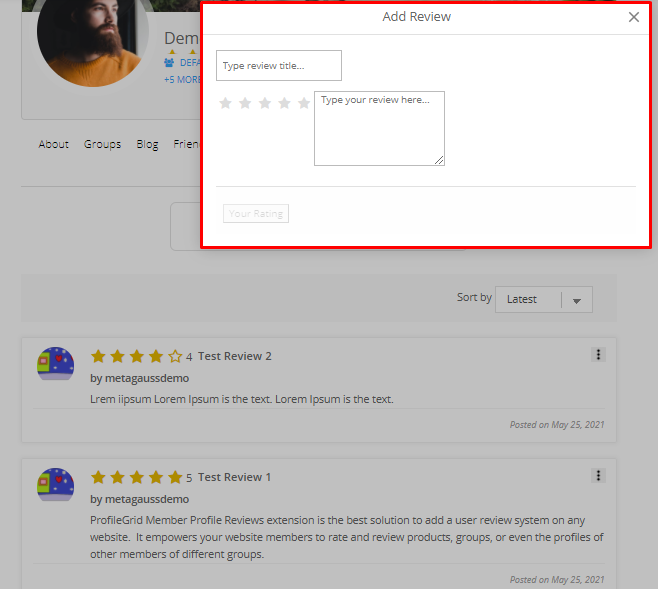
Adım 4: Uzantıyı kullanarak, "Ayrıcalığı seçilen gruplarla sınırla" geçişini açarak, seçilen grup(lar)ın üyelerine yönelik gözden geçirme ayrıcalıklarını da kısıtlayabilirsiniz. Aynı anda birden fazla grup da seçebilirsiniz. Örneğin, birden çok ProfileGrid Grubu atamak için tıklarken Ctrl tuşuna basın.
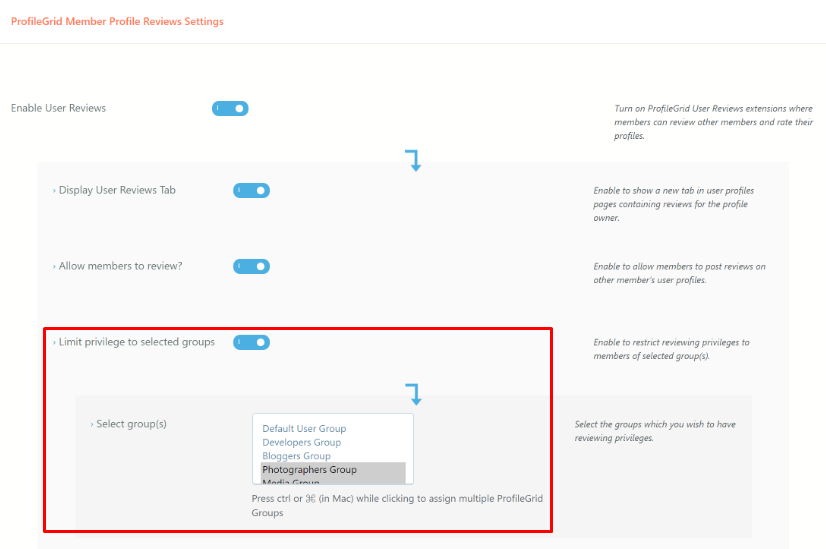
Örneğin, açılır menüden "Varsayılan kullanıcı grubu"nu seçtiğinizde, grup üyelerinin profilinize yorum yazmaları kısıtlanır.
Adım 5: Bundan sonra, "Yorumları otomatik yayınla?" seçeneğini açın. değiştir. Bu seçenek, yönetici onayını beklemek yerine, incelemeleri gönderildikten hemen sonra yayınlamaya yardımcı olacaktır.

Adım6: Ayrıca, yorumcuların diğer üye profillerinde kendi yorumlarını silmelerini istiyorsanız. "İnceleyenler kaldırabilir mi?" değiştir.

Adım7: Benzer şekilde , "Üyeler kaldırabilir mi?" geçiş düğmesi. Bu, profil sahiplerinin diğer üyeler tarafından profillerinde yapılan incelemeleri silmesine olanak tanır.

8. Adım: Profil sahiplerinin, belirli üyelerin profillerine yorum göndermesini engellemesine de izin verebilirsiniz. Bunun için "Üyelerin gözden geçirenleri engellemesine izin verilsin mi?" geçiş düğmesi.
9. Adım: Sonunda, profillerinde bir inceleme yayınlandığında üyelere bir e-posta bildirimi de gönderebilirsiniz. Bunu, e-posta bildirimleri açma/kapatma düğmesini açarak gerçekleştirebilirsiniz.
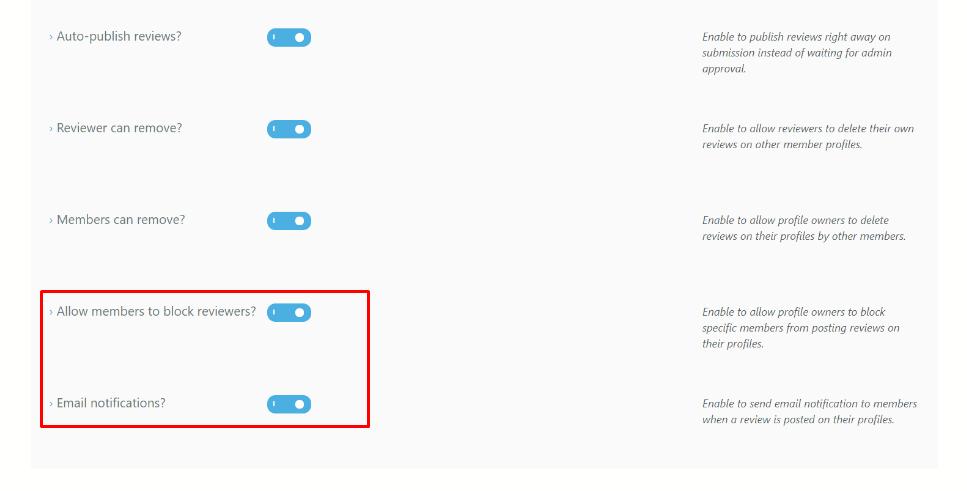
Adım 10: Tüm ayarları yaptıktan sonra Kaydet düğmesine tıklayın ve işiniz bitti.

ProfileGrid Üye Profili İncelemeleri Uzantı Performansınızı İzleyin
Uzantınızı ekledikten sonra inceleme sekmesinin, incelemelerin ve derecelendirmelerin profilinizde nasıl görüneceğini kontrol edin.
Herhangi bir üyenin profil sayfasını her ziyaret ettiğinizde, inceleme ekle iletişim kutusunu kullanarak yorumlarınızı ve puanlarınızı kolayca ekleyebilirsiniz.

Ek kaynaklar:
Satın Almalar, İncelemeler ve Sosyal Aktivite ile Ücretsiz WooCommerce Kullanıcı Profilleri
Forum Konuları, Cevapları ve Abonelikleri ile Ücretsiz bbPress Kullanıcı Profilleri
Bu kadar!
Her şeyden önce, bir kullanıcı deneyimlerini bir web sitesinin inceleme bölümüne kolayca ekleyebilir. Ayrıca sosyal kanıt olarak çalışır ve yeni müşterilerin güvenini kazanmaya yardımcı olur. Sadece yukarıda belirtilen adımları izleyin ve WordPress web sitenizde kullanıcı inceleme sistemini etkinleştirin.
Ayrıca, web sitenizi zengin özellikli hale getirmek için, ProfileGrid'in diğer uzantılarını deneyin. Daha fazla uzantı keşfetmek için burayı tıklayın.
